Rencontrez-vous des messages d’erreur tels que « Impossible de se connecter au serveur Apple ID » ou « Échec de la vérification » lorsque vous tentez d’installer une application ou d’accéder à votre compte iCloud ? Vous n’êtes pas isolé face à cette situation. Ce problème figure parmi les difficultés les plus fréquentes rencontrées par les utilisateurs d’appareils Apple. L’incapacité à établir une connexion avec le serveur Apple ID pour la validation de votre identité entrave l’accès à de nombreux services en ligne d’Apple, tels que l’App Store, Localiser ou iCloud, ce qui peut être particulièrement frustrant. Cependant, il existe diverses solutions simples à appliquer pour résoudre ce problème. Cet article explore neuf méthodes pour corriger les erreurs liées au serveur Apple ID, vous permettant de retrouver rapidement l’accès à vos services Apple préférés.
Méthode 1 : Patienter et Réessayer
Si votre iPhone peine à établir une connexion avec le serveur Apple, la meilleure approche est de patienter quelques instants avant de renouveler la tentative. Il est possible que vous rencontriez une erreur passagère lors de votre tentative de connexion à votre compte Apple, due soit à une surcharge du serveur Apple, soit à un léger dysfonctionnement du réseau. Dans ce cas, une deuxième ou une troisième tentative devrait suffire pour établir la connexion à votre compte Apple.
Méthode 2 : Vérification de Votre Connexion Internet
Une connexion internet instable est l’une des causes les plus courantes empêchant votre iPhone de se connecter au serveur Apple ID. En l’absence de connexion à internet, votre appareil est incapable d’atteindre les serveurs Apple ID pour valider vos informations. Assurez-vous donc que votre iPhone, iPad ou Mac est connecté à un réseau Wi-Fi fiable ou dispose d’un plan de données actif. Pour un test rapide, ouvrez Safari et tentez d’accéder à un site web que vous consultez régulièrement. Si le site ne se charge pas, votre appareil n’est pas connecté à internet.
Si vous utilisez le Wi-Fi :
- Activez puis désactivez le Wi-Fi de votre appareil.
- Redémarrez votre appareil Apple.
- Mettez à jour iOS, iPadOS ou macOS.
- Redémarrez votre routeur Wi-Fi.
- Oubliez le réseau Wi-Fi et reconnectez-vous.
- Réinitialisez les paramètres réseau.
Si vous utilisez le réseau cellulaire ou des données mobiles :
- Activez puis désactivez le mode avion.
- Activez les données mobiles sur votre iPhone.
- Assurez-vous que votre forfait de données est toujours valide.
- Si vos proches connectés au même réseau rencontrent également des difficultés d’accès, il pourrait s’agir de problèmes réseau temporaires.
- Contactez votre opérateur réseau.
Mon expérience personnelle a confirmé que la résolution des problèmes de connexion internet permet souvent de corriger les problèmes de serveur Apple ID sur iPhone. Je vous recommande vivement de vérifier votre connexion internet avant d’explorer d’autres solutions.
Méthode 3 : Examiner l’État des Serveurs Apple
Si votre connexion internet est opérationnelle mais que vous n’arrivez toujours pas à vous connecter à votre Apple ID, la prochaine étape consiste à consulter l’état des serveurs Apple. Il arrive que le problème provienne d’Apple et non de votre appareil. Pour ce faire, rendez-vous sur la page d’état du système Apple. Cette page affiche les pannes récentes, les mises à jour et les opérations de maintenance planifiées chez Apple.
- Visitez la page d’état du système Apple et recherchez « Apple ID ».
- Un cercle vert indique que les serveurs Apple ID fonctionnent correctement.
- Un cercle jaune signale un problème avec un service.

Si le problème est du côté d’Apple, la seule option est d’attendre que l’équipe technique le corrige.
Méthode 4 : Configuration Automatique de la Date et de l’Heure
Un décalage entre la date et l’heure de votre iPhone et celles des serveurs Apple peut entraîner des erreurs de connexion. De plus, des informations de date et heure incorrectes sur votre appareil peuvent perturber d’autres fonctionnalités réseau, telles qu’iMessage et FaceTime. Si vous avez configuré manuellement la date et l’heure, essayez de les passer en mode automatique pour voir si cela corrige les erreurs de connexion au serveur Apple ID.
- Sur votre iPhone ou iPad, ouvrez Réglages, puis Général > Date et Heure.
- Activez l’option « Réglage automatique ».
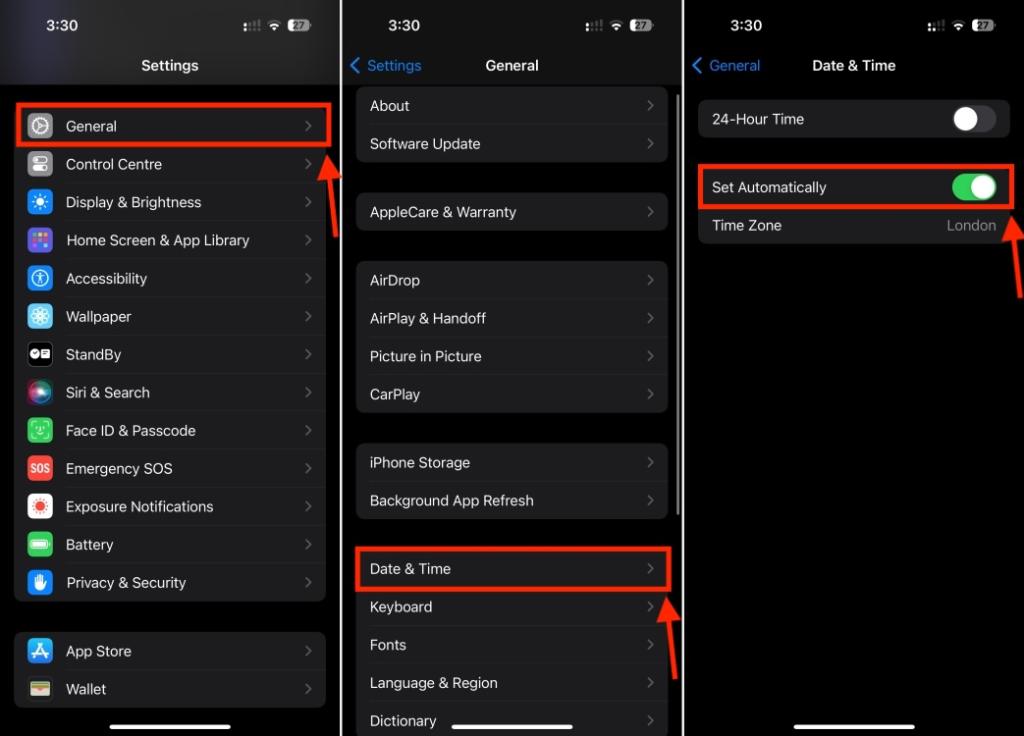
Sur Mac, accédez à Réglages système > Général > Date et Heure et activez « Régler la date et l’heure automatiquement ». Voici les étapes à suivre si votre MacBook affiche une date et une heure incorrectes.
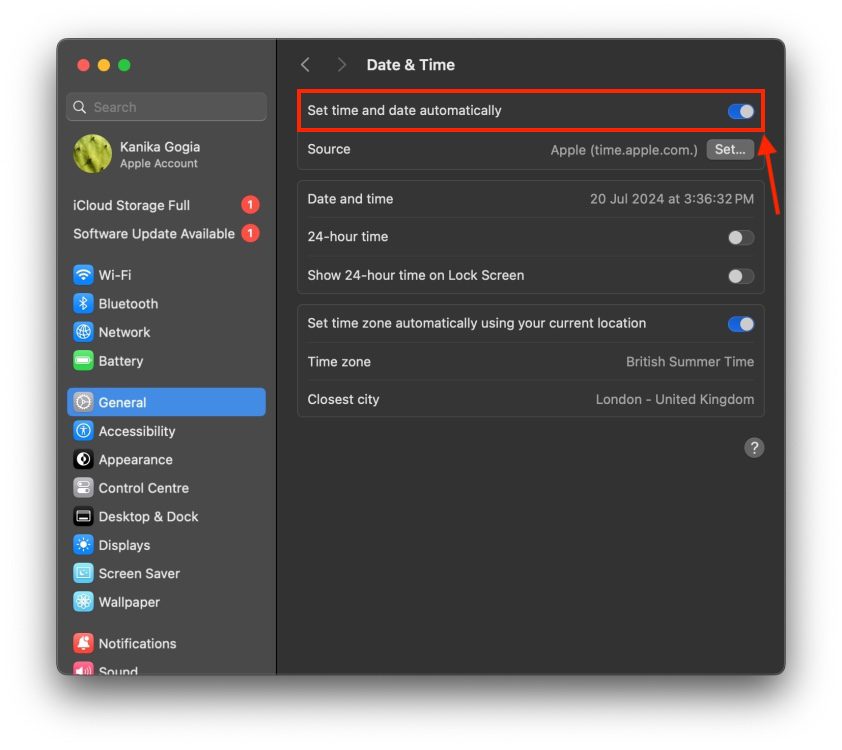
Méthode 5 : Désactivation du VPN
Si votre iPhone ne parvient pas à se connecter aux serveurs Apple, vérifiez si vous utilisez un VPN ou des logiciels de sécurité. Un VPN actif ou un logiciel de sécurité installé sur votre appareil Apple pourrait bloquer les ports réseau et causer une erreur de serveur Apple ID. Pour vérifier si c’est la source du problème, désactivez le VPN et tentez de vous reconnecter avec votre Apple ID.
Méthode 6 : Redémarrage de Votre Appareil Apple
Parfois, de petits bugs logiciels ou des problèmes réseau peuvent perturber la connexion à votre Apple ID. Pour y remédier, redémarrez votre iPhone. Cela éliminera les bugs et réinitialisera certains paramètres temporaires, offrant ainsi un nouveau départ à votre appareil.
Pour redémarrer un iPhone ou un iPad sans bouton d’accueil, appuyez simultanément sur le bouton de volume haut/bas et sur le bouton latéral jusqu’à ce que le curseur d’alimentation apparaisse. Faites glisser le curseur pour éteindre votre appareil. Pour le rallumer, maintenez le bouton latéral enfoncé jusqu’à l’apparition du logo Apple.
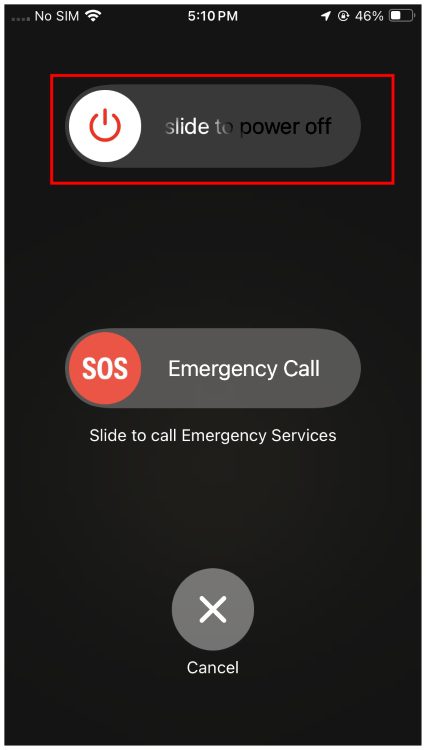
Pour redémarrer votre Mac, allez dans le menu Apple > Redémarrer.
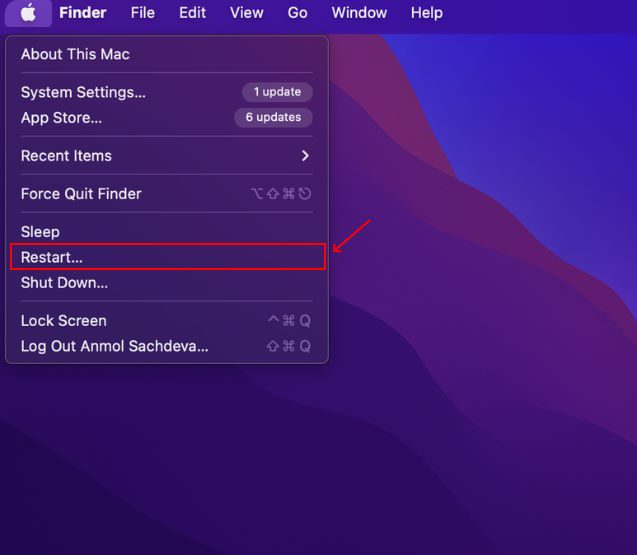
Méthode 7 : Déconnexion de Votre Apple ID
Si les serveurs Apple ID fonctionnent correctement et que le redémarrage de votre appareil n’a pas résolu le problème, essayez de vous déconnecter puis de vous reconnecter à votre Apple ID. Cette manipulation permet souvent de corriger les bugs et les dysfonctionnements. Pour ce processus, vous aurez besoin de votre mot de passe Apple ID. Si vous ne vous en souvenez plus, voici comment réinitialiser votre mot de passe Apple ID.
Voici la procédure pour vous déconnecter de votre Apple ID :
- Ouvrez l’application Réglages et appuyez sur votre nom en haut.
- Faites défiler vers le bas et appuyez sur Déconnexion.
- Saisissez votre mot de passe Apple ID et appuyez sur Désactiver en haut à droite.
- Choisissez ensuite les données iCloud que vous souhaitez conserver.
- Enfin, appuyez sur Déconnexion pour confirmer votre choix.
- Une fois déconnecté, reconnectez-vous à nouveau avec vos identifiants Apple ID.
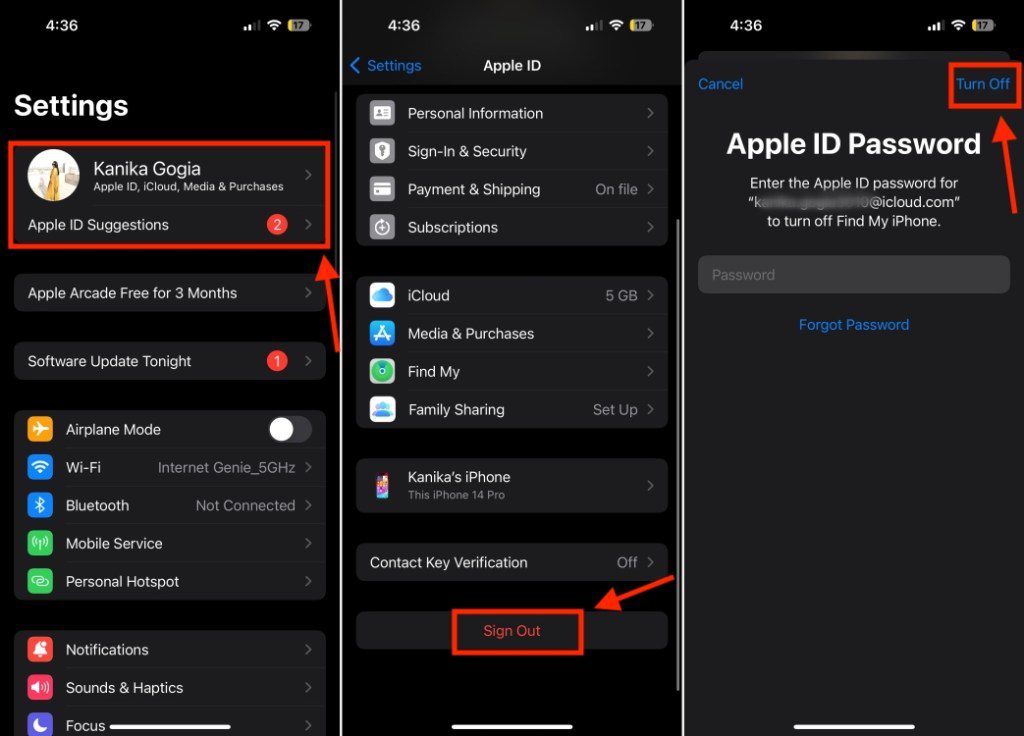
Méthode 8 : Modification de Votre Mot de Passe Apple ID
Il arrive que le message « Erreur de connexion au serveur Apple ID » apparaisse en raison de problèmes d’authentification. Modifier votre mot de passe Apple ID peut vous aider à corriger cette erreur. Il est donc judicieux d’essayer cette méthode.
Sur iPhone ou iPad :
- Ouvrez Réglages et appuyez sur votre nom en haut.
- Choisissez « Identification et sécurité » puis appuyez sur « Changer le mot de passe ».
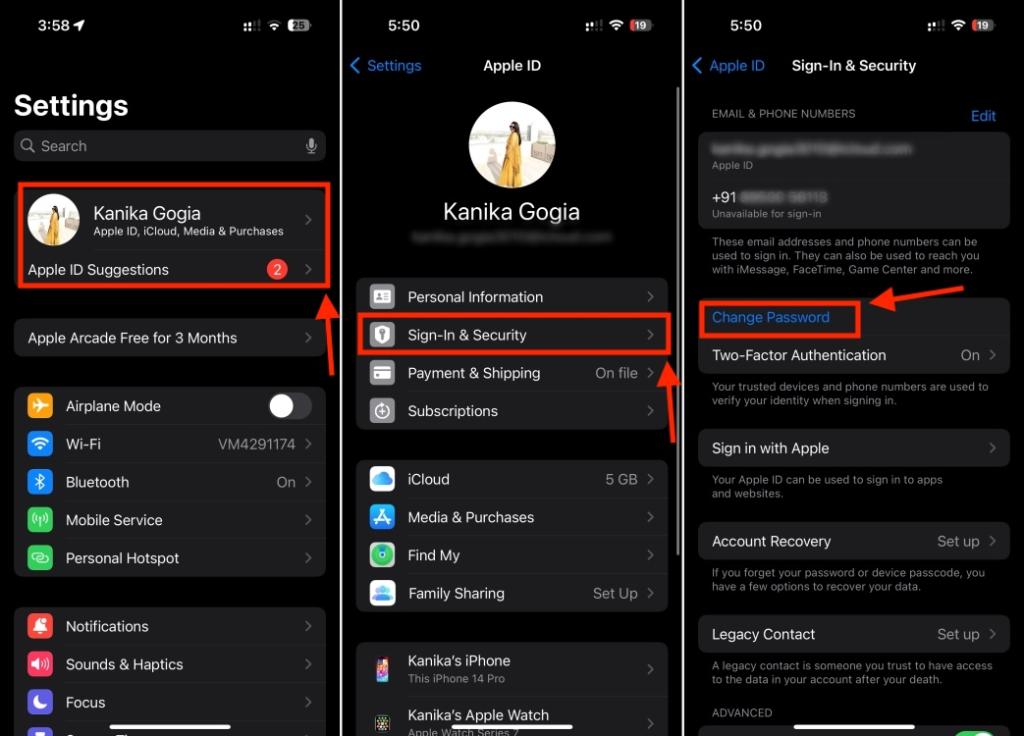
- Saisissez le code de votre appareil.
- Définissez un nouveau mot de passe en respectant les critères : au moins 8 caractères, un chiffre, une majuscule et une minuscule. Optez pour un mot de passe complexe, difficile à deviner, mais facile à retenir.
- Validez votre nouveau mot de passe Apple ID et appuyez sur le bouton « Modifier » pour confirmer votre action.
Sur Mac :
- Allez dans Réglages système et cliquez sur votre nom dans la barre latérale gauche.
- Sélectionnez « Identification et sécurité » puis cliquez sur « Changer le mot de passe ».
- Saisissez le mot de passe de votre Mac et définissez un nouveau mot de passe Apple ID.
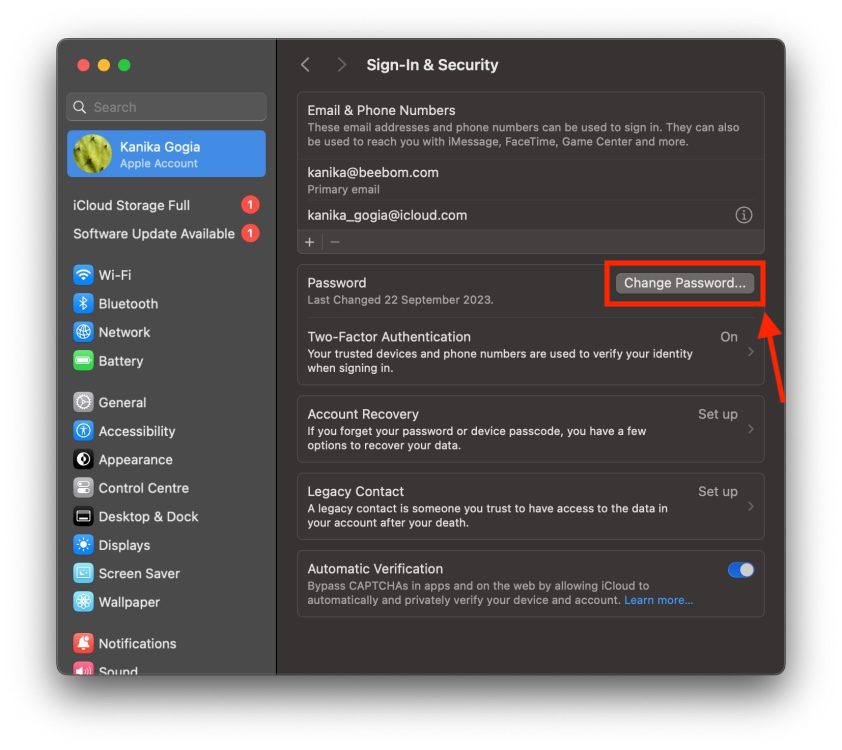
Méthode 9 : Réinitialisation des Paramètres Réseau
Si les précédentes tentatives n’ont pas résolu l’erreur de connexion au serveur Apple ID, vous pouvez essayer de réinitialiser les paramètres réseau de votre iPhone. Cette action supprimera toutes les interférences avec les données réseau qui empêchent votre iPhone de se connecter au serveur Apple. Bien que cela puisse sembler complexe, le processus est assez simple et rapide.
La réinitialisation des paramètres réseau efface tous les réseaux Wi-Fi enregistrés, les mots de passe, les appareils Bluetooth et les informations VPN. Vos données téléchargées, comme les photos ou les contacts, ne seront pas supprimées, il n’est donc pas nécessaire de sauvegarder votre iPhone. Pensez simplement à noter vos mots de passe Wi-Fi et autres informations, car vous devrez les saisir à nouveau.
Sur votre iPhone, allez dans Réglages > Général > Transférer ou Réinitialiser l’iPhone > Réinitialiser > Réinitialiser les paramètres réseau.
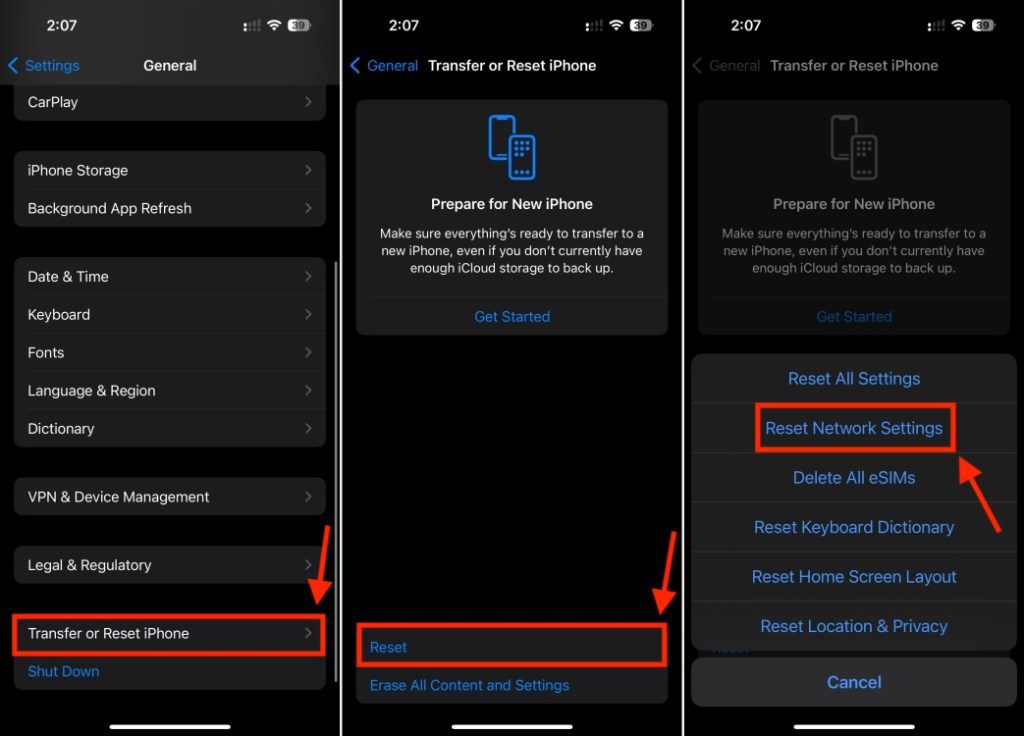
Pour plus de détails, consultez notre guide sur la manière de Réinitialiser les paramètres réseau sur iPhone.
Voilà comment résoudre le problème d' »Erreur de connexion au serveur Apple ID » sur les appareils Apple. Nous espérons que cet article vous a aidé à résoudre ces erreurs de connexion et que vous pouvez désormais accéder facilement à tous les services liés à votre Apple ID. Si vous avez des questions, n’hésitez pas à nous les poser dans les commentaires ci-dessous.
Pourquoi mon iPhone a-t-il du mal à se connecter au serveur Apple ?
Les problèmes de connectivité au serveur Apple sont dus à une connexion internet faible ou instable, à des réglages de date et d’heure incorrects, à des bugs logiciels, à des identifiants Apple ID incorrects ou à des problèmes au niveau des serveurs d’Apple.
Qu’est-ce que le serveur Apple ID ?
Le serveur Apple ID est un service distant qui stocke et valide vos informations d’identification Apple ID lorsque vous vous connectez à votre compte. Pour utiliser les services liés à l’Apple ID, votre appareil doit se connecter au serveur Apple ID afin de vérifier vos informations. Le serveur contrôle votre nom d’utilisateur, votre mot de passe, l’appareil à partir duquel vous vous connectez et envoie un code de vérification à double facteur pour vous permettre d’accéder à votre compte.
Que signifie l’erreur de vérification Apple ID ?
Cette erreur signifie que votre appareil est incapable de se connecter au serveur Apple ID pour vérifier vos informations. Par conséquent, vous ne pouvez pas utiliser les services en ligne d’Apple.